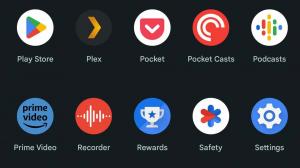Kaip įrašyti Zoom skambutį
Reikia įrašyti Zoom skambutį? Sudarėme šį vadovą, kad paaiškintume viską, ką reikia žinoti apie „Zoom“ skambučių fiksavimą, įskaitant tai, kaip tai padaryti ir kuo skiriasi vietinis ir debesies įrašymas.
Galite tikėtis, kad „Zoom“ įrašymas bus mokama funkcija, skirta įmonėms ir tiems, kurie nori mokėti priemoką licencijuota paskyra, tačiau iš tikrųjų galite įrašyti savo skambučius neišleisdami nė cento – nors ir su kai kuriais apribojimai.
„Zoom“ darbalaukio programa palaiko vietinį įrašymą. Tai reiškia, kad tol, kol jūsų kompiuteryje įdiegtas Zoom, turėtumėte turėti galimybę įrašyti bet kokį pradėtą arba prisijungimą prie skambučio – jums net nereikia būti prisijungus.
Žinoma, jei norite pasiekti daugiau funkcijų, pvz., galimybę įrašyti aktyvius garsiakalbius, galerijos rodinį ir bendrinamus ekranus atskirai arba galimybę įrašyti skambučius mobiliojoje programėlėje, turėsite sumokėti už licencijuotą paskyrą, kuri palaiko debesį įrašymas.
Tačiau daugumai vartotojų vietinio įrašymo bus daugiau nei pakankamai. Skaitykite toliau, kad sužinotumėte, kaip įrašyti „Zoom“ skambutį „Zoom“ darbalaukio programoje…
Ko jums reikės:
- „Zoom“ darbalaukio programa
Trumpoji versija
- Atidarykite mastelį
- Pradėkite arba prisijunkite prie susitikimo
- Spustelėkite Įrašyti
- Spustelėkite Stabdyti įrašymą
- Užbaikite arba palikite skambutį, kad išsaugotumėte įrašą
-
Žingsnis
1Atidarykite mastelį

Turėsite įdiegti darbalaukio programą, jei jos dar neturite.

-
Žingsnis
2Pradėkite arba prisijunkite prie susitikimo

Jei norite surengti savo susitikimą, turėsite būti prisijungę prie paskyros.

-
Žingsnis
3Spustelėkite Įrašyti

Tai apskritimo piktograma ekrano apačioje.

-
Žingsnis
4Baigę spustelėkite Stabdyti įrašymą

Taip pat galite pasirinkti pristabdyti įrašymą bet kuriuo pokalbio metu.

-
Žingsnis
5Baigti arba išeiti iš pokalbio

Tai automatiškai išsaugos jūsų įrašą.

-
Žingsnis
6Jūsų įrašas turėtų pasirodyti, kai išeisite iš skambučio

Arba galite jį rasti patys, eidami į aplanką „Mastelio keitimas“ savo dokumentuose.

Problemų sprendimas
Jei norite koreguoti įrašymo nustatymus naudodami mastelį, skambučio metu spustelėkite rodyklę aukštyn, esančią šalia vaizdo įrašo mygtuko, pasirinkite Vaizdo įrašo nustatymai ir eikite į skirtuką Įrašymas.
Čia galite pakeisti failų išsaugojimo vietą, pasirinkti, ar rodyti dalyvių vardus ar atskirus garso failus, ir įjungti bei išjungti laiko žymes ir ekrano bendrinimo įrašymą.
Norėdami įrašyti mastelio keitimo skambučius naudodami iOS arba Android programas, jums reikės licencijuotos paskyros, kuri palaiko įrašymą iš debesies, ir taip pat turėsite būti susitikimo rengėjas arba bendras rengėjas.
Įrašymas debesyje taip pat leidžia atskirai įrašyti aktyvius garsiakalbius, galerijos vaizdą ir bendrinamus ekranus bei bendrinamą ekrano įrašymą be miniatiūrų.
Tau gali patikti…

Kaip grąžinti žaidimą Steam

Kaip ištrinti Google paskyrą

Kaip padidinti sodrumą „Photoshop“.
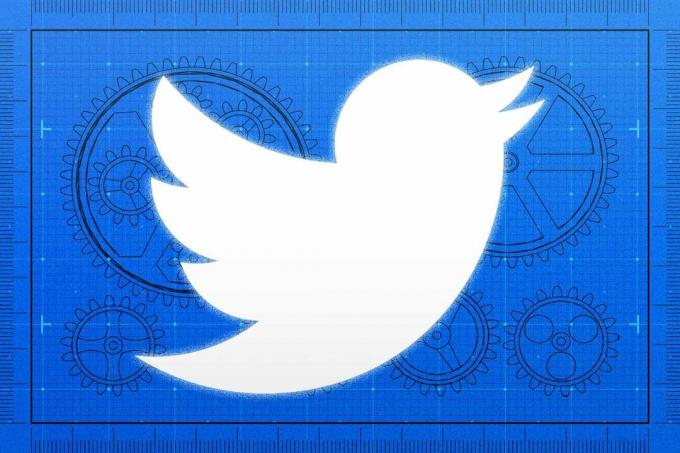
Kaip grupiniu būdu ištrinti senus tviterius

Kaip sukurti pdf parašą kompiuteryje

Kaip padaryti nespalvotą vaizdą „Photoshop“.
Kam pasitikėti mūsų žurnalistika?
2004 m. įkurta „Trusted Reviews“ sukurta tam, kad skaitytojams pateiktų išsamius, nešališkus ir nepriklausomus patarimus, ką pirkti.
Šiandien turime milijonus vartotojų per mėnesį iš viso pasaulio ir per metus įvertiname daugiau nei 1000 produktų.